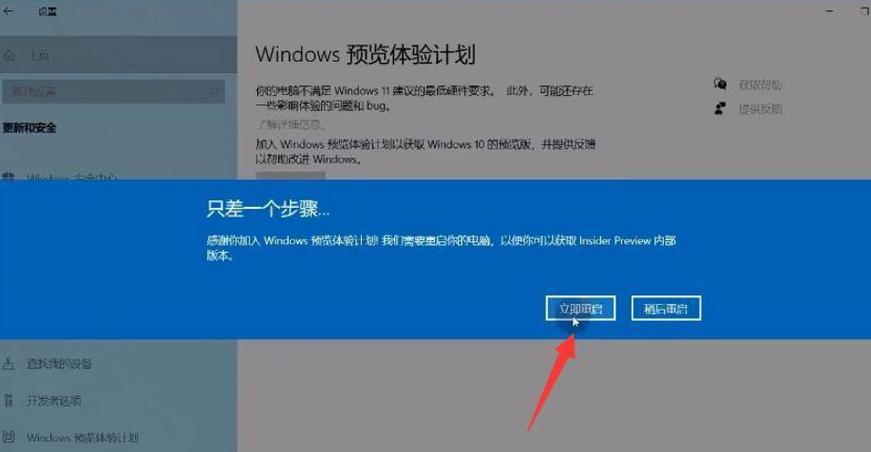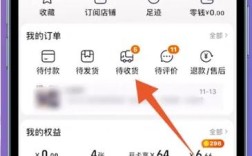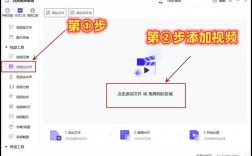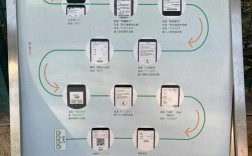一、电脑如何更新软件
1、使用内置自动更新功能:许多现代软件都内置了自动检查并更新版本的功能,用户只需在软件内找到“帮助”、“设置”或“等菜单中的类似选项,点击“检查更新”按钮,软件就会自动连接到制造商的服务器,检查是否有可用的新版本,并下载与安装。
2、手动下载最新版本:如果软件没有自动更新功能,或者用户希望手动控制更新过程,可以访问软件的官方网站或应用商店,查找并下载最新版本的安装包,下载完成后,按照向导指示完成安装过程。
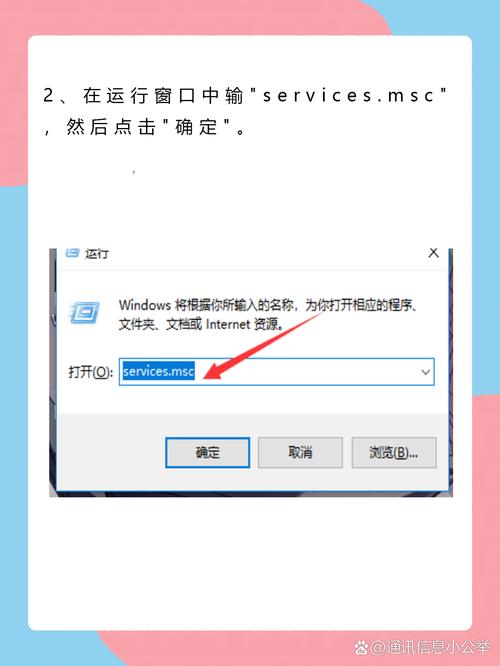
3、通过应用商店更新:对于通过应用商店安装的软件,如Windows应用商店、Apple Mac App Store等,用户可以在应用商店内查找已安装的软件列表,如果有可用的更新,点击更新按钮即可自动下载并安装最新版本。
二、注意事项
1、备份重要数据:在更新软件之前,建议备份重要数据以防万一,更新过程中可能会出现数据丢失或系统不稳定的情况。
2、检查更新兼容性:确保更新与当前操作系统版本兼容,以避免出现兼容性问题。
3、注意网络连接:在更新过程中,请确保电脑处于稳定状态,避免突然断电或重启,确保网络连接稳定,避免因网络问题导致下载中断。
4、及时更新驱动程序:驱动程序是连接电脑硬件与操作系统的桥梁,定期更新驱动程序可以提升硬件的性能,避免因驱动过时导致的系统问题。
5、关注官方通知:留意软件开发商发布的更新通知和安全公告,以获取最新的更新信息和安全补丁。

三、FAQs
1、问:为什么我的电脑更新软件时提示失败?
答:可能是由于网络问题、磁盘空间不足、系统权限不足等原因导致的,请检查网络连接、释放磁盘空间、以管理员身份运行更新程序,并尝试重新启动电脑后再进行更新。
2、问:更新软件后电脑变慢了怎么办?
答:这可能是由于更新后的软件占用了更多的系统资源导致的,可以尝试关闭不必要的后台程序和服务,优化系统设置,或者考虑升级硬件来提升电脑性能。